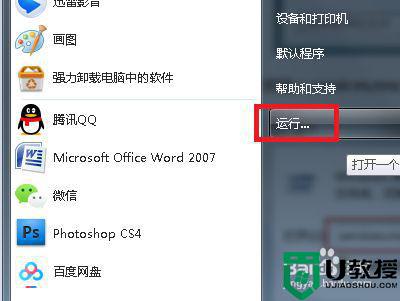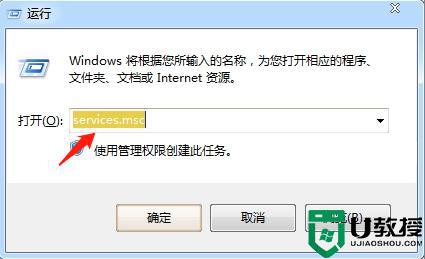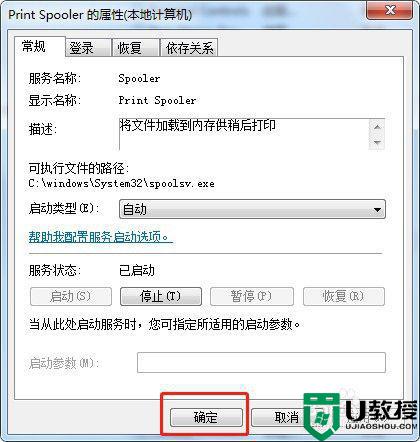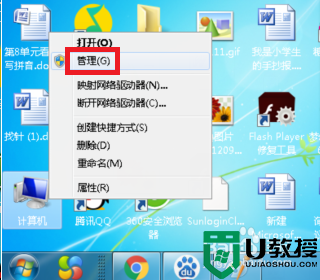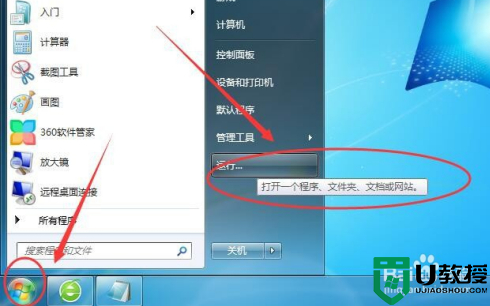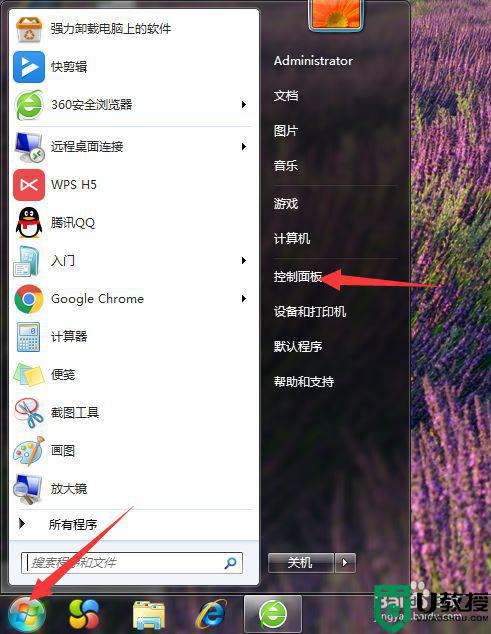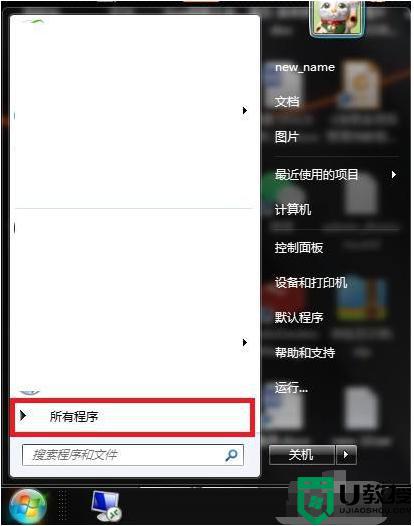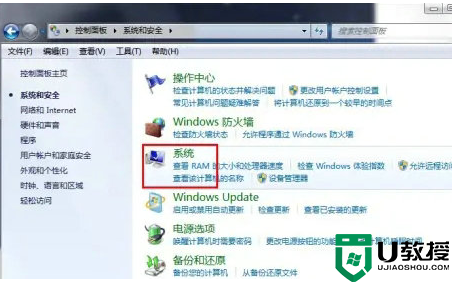win7打印机服务开启后自动关闭什么原因 win7打印机服务自动关闭怎么解决
我们在使用打印机的时候,要确保打印机服务开启才能在正常使用打印机,不过有不少win7纯净版64位系统用户却遇到打印机服务开后自动关闭,不知道是什么原因,想必很多人都遇到一样情况吧,为此,本文就给大家讲解一下win7打印机服务自动关闭的详细解决方法。
具体方法如下:
1、点击Win7系统的开始菜单,选择弹出菜单的控制面板;
2、点击控制面板里的管理工具;
3、在管理工具窗口里点击服务;
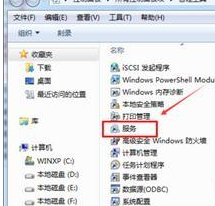
4、在服务对话框里可以按下字母P,快速找到打印机服务,即名为Print Spooler的打印机服务。选中该服务后,在左边可以选择停止,或者重启服务;
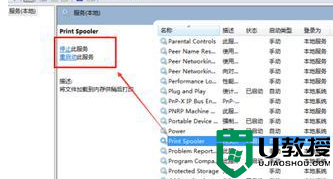
5、或者双击Print Spooler打印机服务,在弹出Print Spooler属性对话框里也可开启和关闭打印服务;
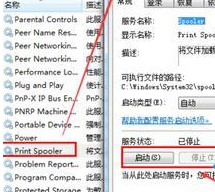
Win7打印机服务关闭了怎么命令开启:
1、在Win7系统下同时按下“WIN+R”快捷键,打开运行对话框,输入cmd,然后点击确定;
2、在cmd对话框里输入命令net start spooler,然后回车就可以启动打印机服务了;
3、在cmd对话框里输入命令net stop spooler,然后回车就可以关闭打印机服务了。
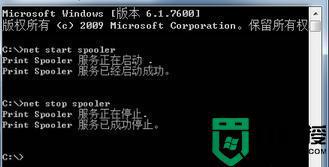
经过上面的方法就可以解决win7打印机服务开启后自动关闭这个问题了,有碰到一样请看的小伙伴们可以尝试上面的方法来进行操作,相信能够帮助到大家。